Гайд по инструментам BlueStacks для игры в Call of Dragons на ПК

Call of Dragons — фэнтези-стратегия от студий Legou Games и FARLIGHT, которая перенесет вас в мир под названием Тамарис. Огромный волшебный континент рушится под натиском темных сил — Дарклинги и другие монстры пытаются уничтожить все живое вокруг. На фоне этой глобальной проблемы фракции, живущие на континенте, пытаются решить собственные вопросы. Например, Стражи Источника хотят защитить природу Тамариса, Лига Порядка — отвоевать некогда принадлежащий им Атеран, а Дикий Стан — просто помахать дубинками и завоевать всю территорию, чтобы безраздельно править на ней.
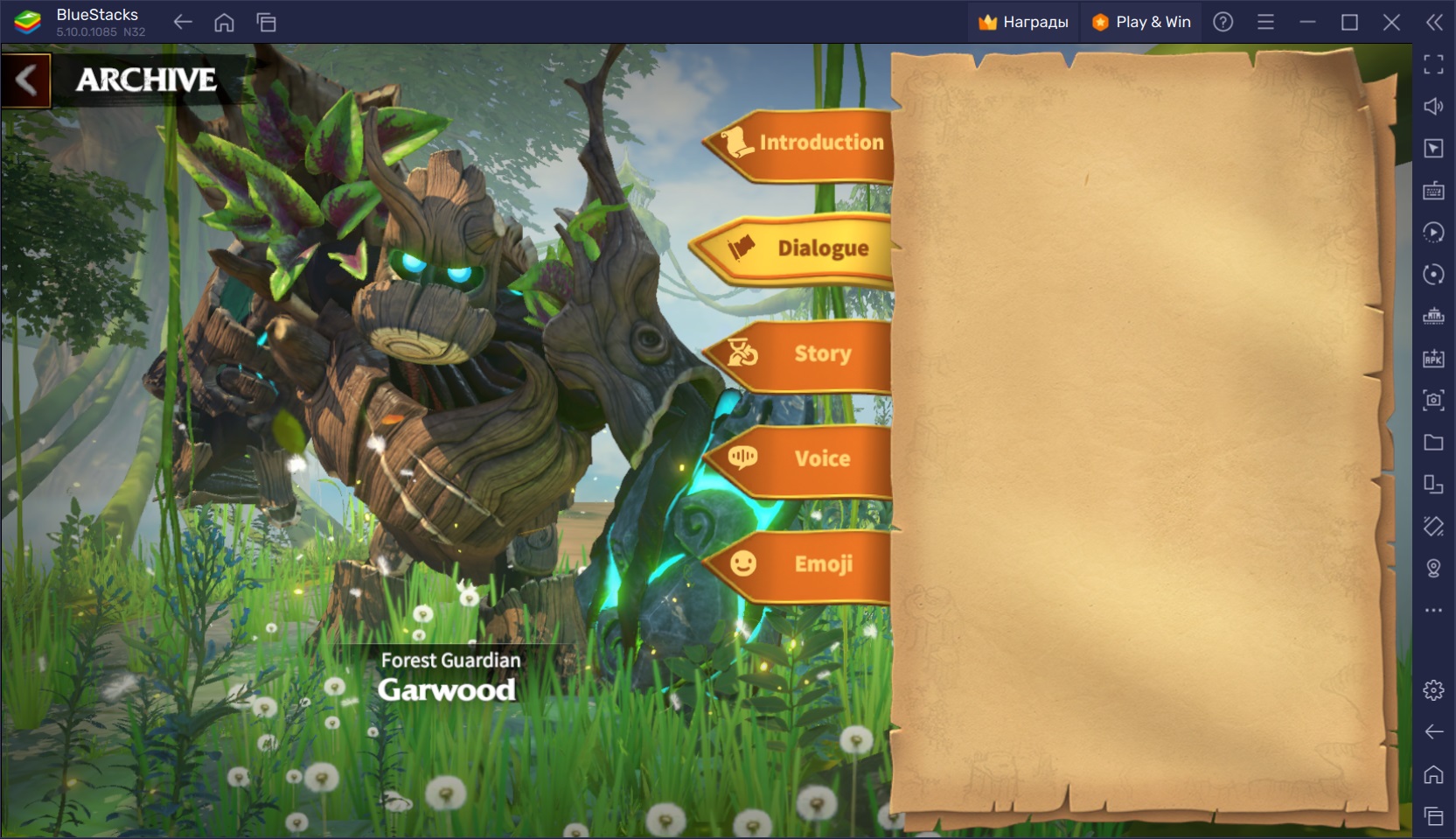
В такой диспозиции вы начинаете игру. Естественно, после прихода врага посерьезнее фракции вынуждены объединиться — это и будет происходить на игровой карте. Вы сможете без проблем заключать союзы и вступать в альянсы с игроками, которые относятся к другим фракциям. А дальше вас ждет развитие поселения, PvE- и PvP-сражения, ивенты, квесты, поиск сокровищ и многое другое.
Если вы играли в стратегии на смартфонах, например, в Rise of Kingdoms или King of Avalon, то знаете, как это неудобно. Маленький экран и сенсорное управление часто мешают совершать быстрые действия и вынуждают ошибаться. К сожалению, некоторые ошибки заканчиваются разгромом вашей армии, разрушенным поселением и необходимостью тратить много ресурсов на восстановление всего этого.
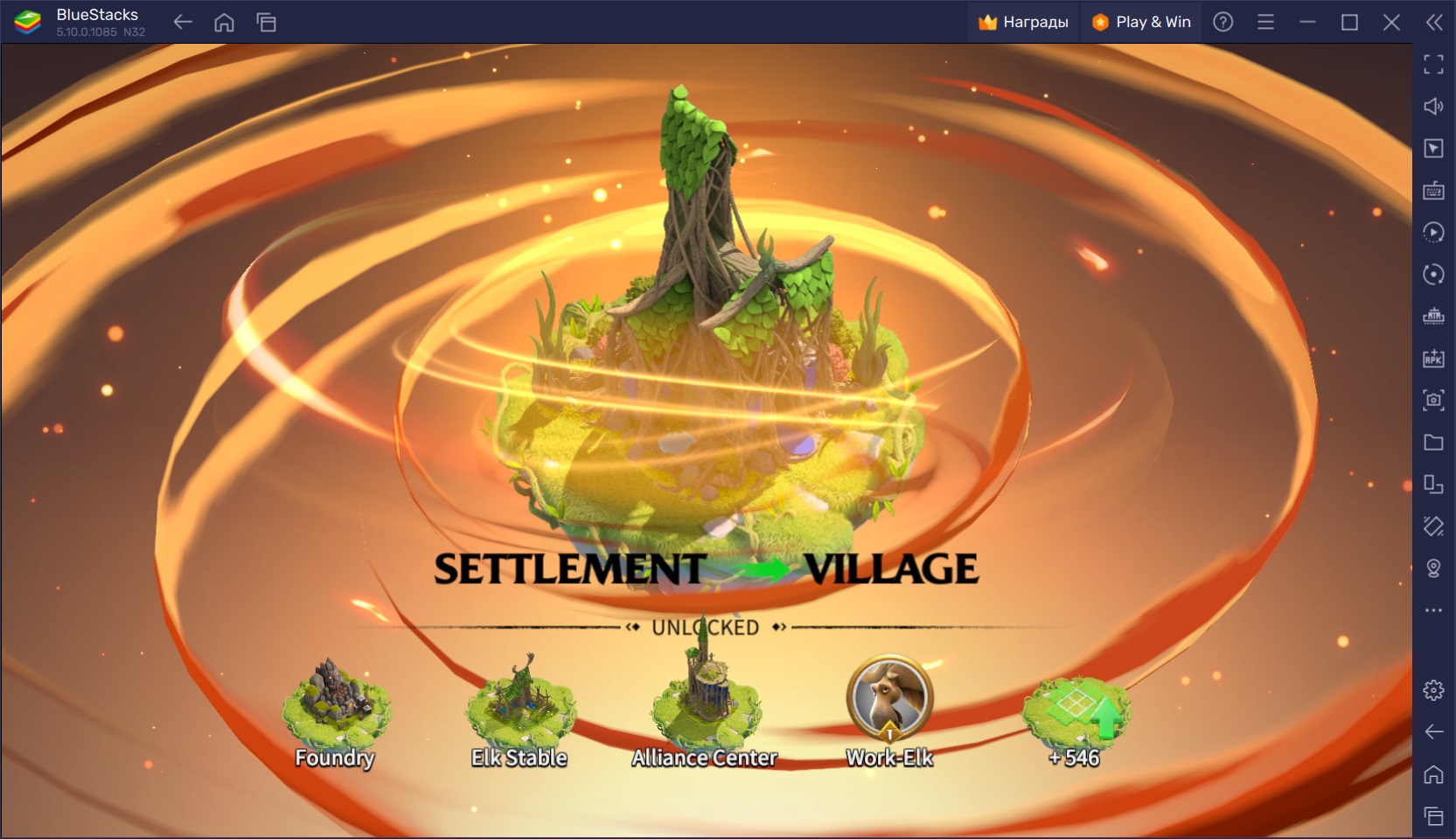
Чтобы такого не происходило, советуем скачать Call of Dragons на ПК вместе с BlueStacks! Наш эмулятор игр для Android подарит вам несколько важных преимуществ над всеми соперниками и поможет создать самое сильное поселение.
В гайде расскажем, какие инструменты и функции BlueStacks позволят вам добиться успеха в Call of Dragons.
Редактор управления для облегчения навигации по игровым меню
Удобное управление — один из самых важных аспектов успешной игры в стратегии. Помимо того, что BlueStacks помогает вам перенести Call of Dragons на ПК и управлять всеми процессами с помощью клавиатуры и мыши, в нем есть встроенный редактор для назначения клавиш.
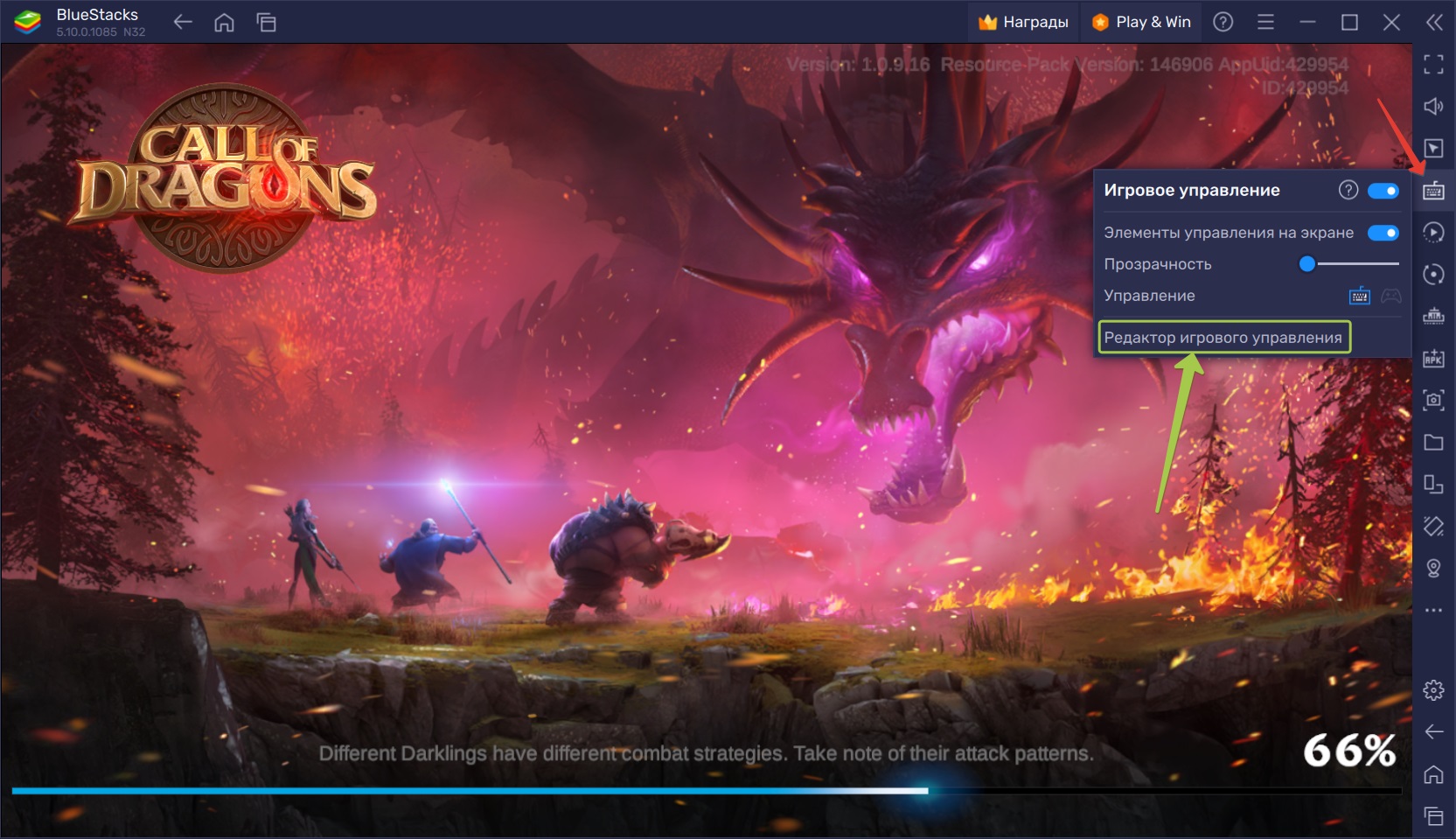
Если вам по каким-то причинам не нравится управление, предусмотренное в игре по умолчанию, вы можете изменить его. Для этого перейдите в редактор игрового управления: нажмите на иконку клавиатуры на боковой панели BlueStacks, а затем на строку «Редактор игрового управления». Перед вами откроется экран редактирования, в котором вы можете изменить уже имеющуюся схему управления или создать собственную. Для этого нужно переносить элементы управления из меню справа на нужные места игрового экрана. После внесения изменений нажмите «Сохранить», и выйдите из редактора.
Макросы для автоматизации прокачки города и сбора наград
Call of Dragons — игра, которая потребует от вас больших затрат времени. Вам необходимо постоянно руководить процессами улучшения зданий, исследования технологий, рекрутинга войск, улучшения героев, взаимодействовать с союзниками в альянсе, сражаться с противниками, выполнять различные квесты и собирать награды. К сожалению, вы не можете автоматизировать всё это при игре на смартфоне.
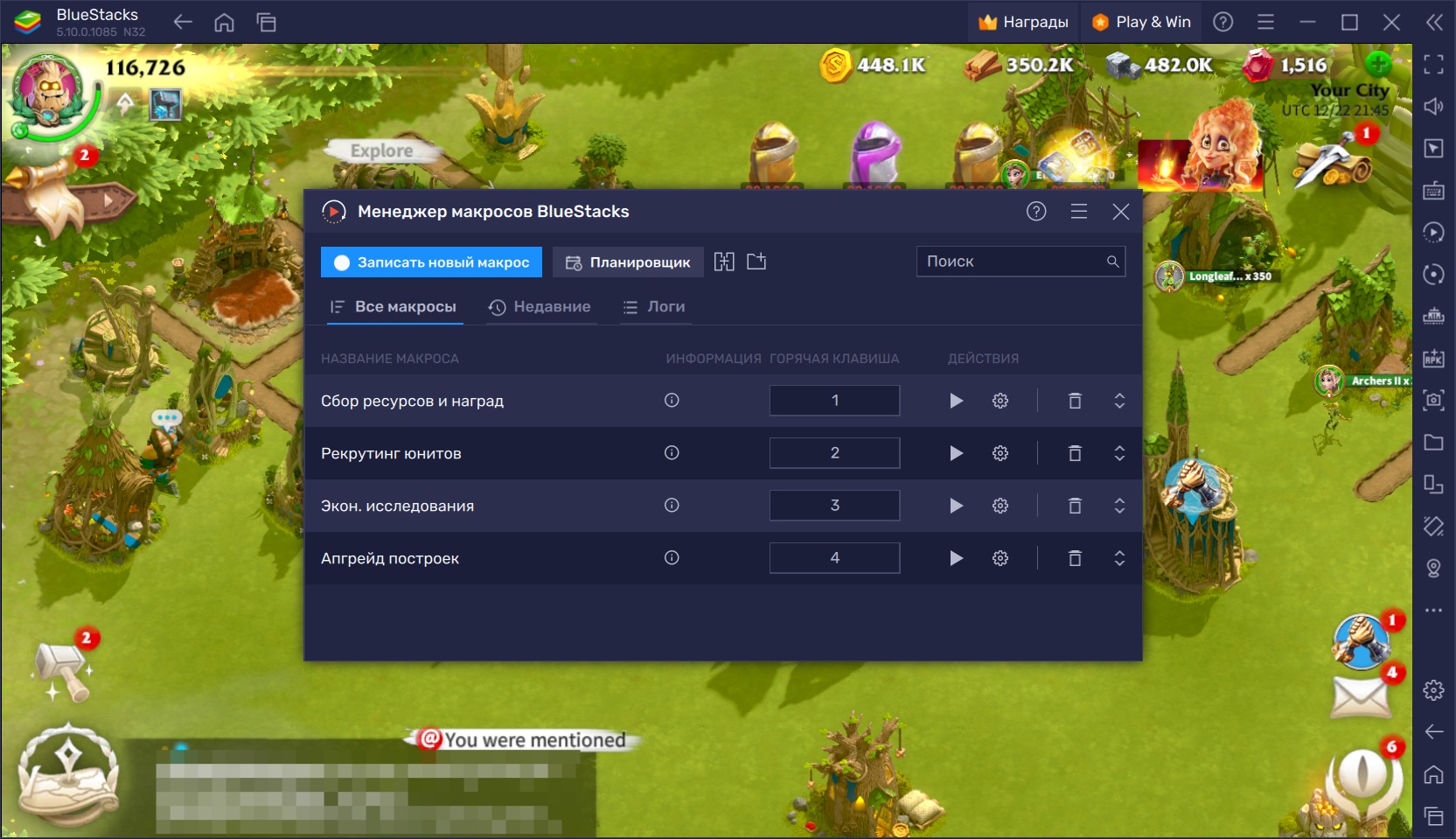
Но если вы скачаете Call of Dragons на BlueStacks, то вам станет доступна функция макросов. Она позволяет записывать последовательности действий, а затем воспроизводить их через нужные временные интервалы. С ней вы автоматизируете все повторяющиеся процессы и сможете заниматься другими делами, пока BlueStacks будет работать за вас.
Мультиоконность для создания ферм и реролла
Мультиоконность — «жемчужина» эмулятора BlueStacks. Это незаменимый инструмент для стратегических игр, который уже много раз подтверждал свою эффективность. В Call of Dragons вы можете использовать его для двух процессов: создания ферм и открытия сундуков.
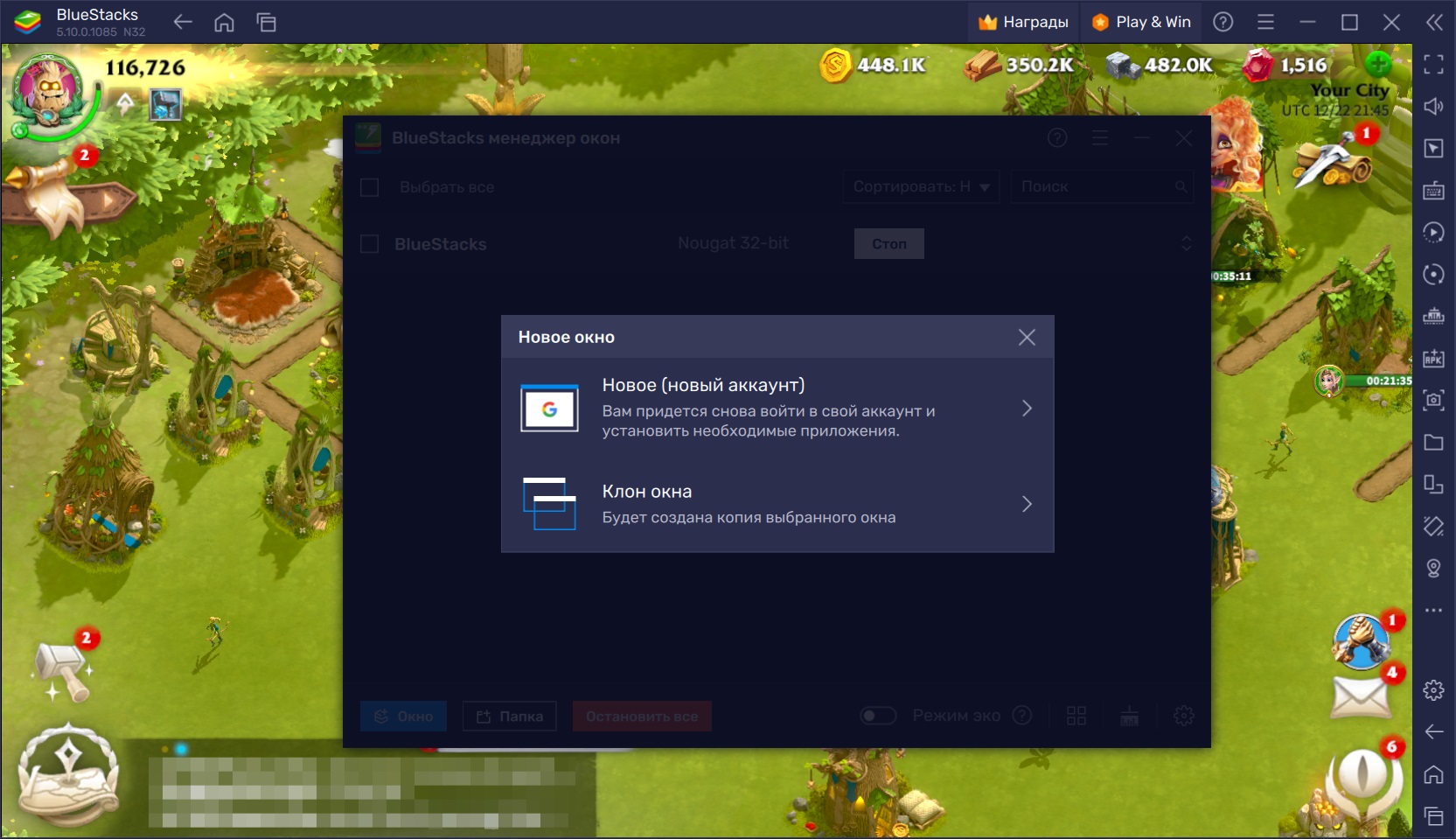
Для обоих случаев вам нужно создать несколько окон платформы и зарегистрировать несколько учетных записей Google, а затем установить Call of Dragons во всех активных окнах BlueStacks. Далее вы открываете игры и активируете синхронизацию окон. Этот инструмент позволяет синхронизировать действия во всех открытых окнах эмулятора. То, что вы сделаете в одном профиле, автоматически повторится в других.
Далее вы просто ведете игру: улучшаете поселение, рекрутируйте войска в легион, открываете командиров и исследуете новые технологии. Все это время вам нужно собирать ключи от сундуков и книги реликвий. Вам также необходимо открывать функции альянса: то есть, качать центр альянса и аналог перекладного пункта, через который можно принимать и отправлять ресурсы союзникам.
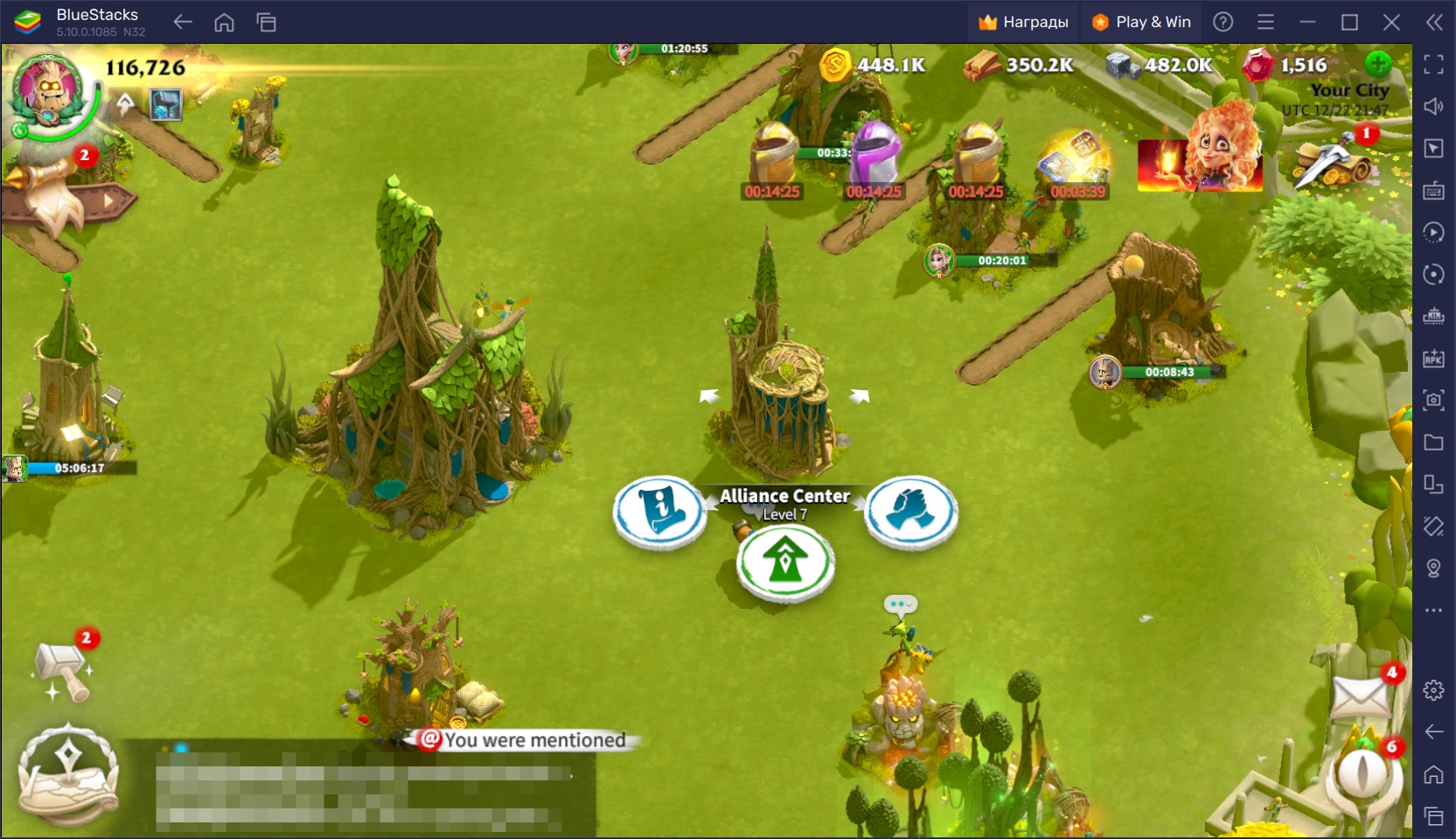
Затем вам нужно создать альянс и добавить туда все свои поселения. А после — раскрыть первую партию карт реликвий и сундуков. Посмотрите на результаты. Среди выпавших предметов должно быть как минимум несколько эпических предметов. А среди наград из сундука — несколько легендарных героев. Желательно, чтобы выпал хоть кто-нибудь из списка лучших, который мы публиковали в блоге.
Если результаты призыва ни в одном из аккаунтов вас не устраивают, вы можете сделать сброс данных и начать все сначала. Поверьте, в некоторых случаях оно того стоит: поймать лучших героев на старте игры — большая удача и еще одно преимущество над соперниками.
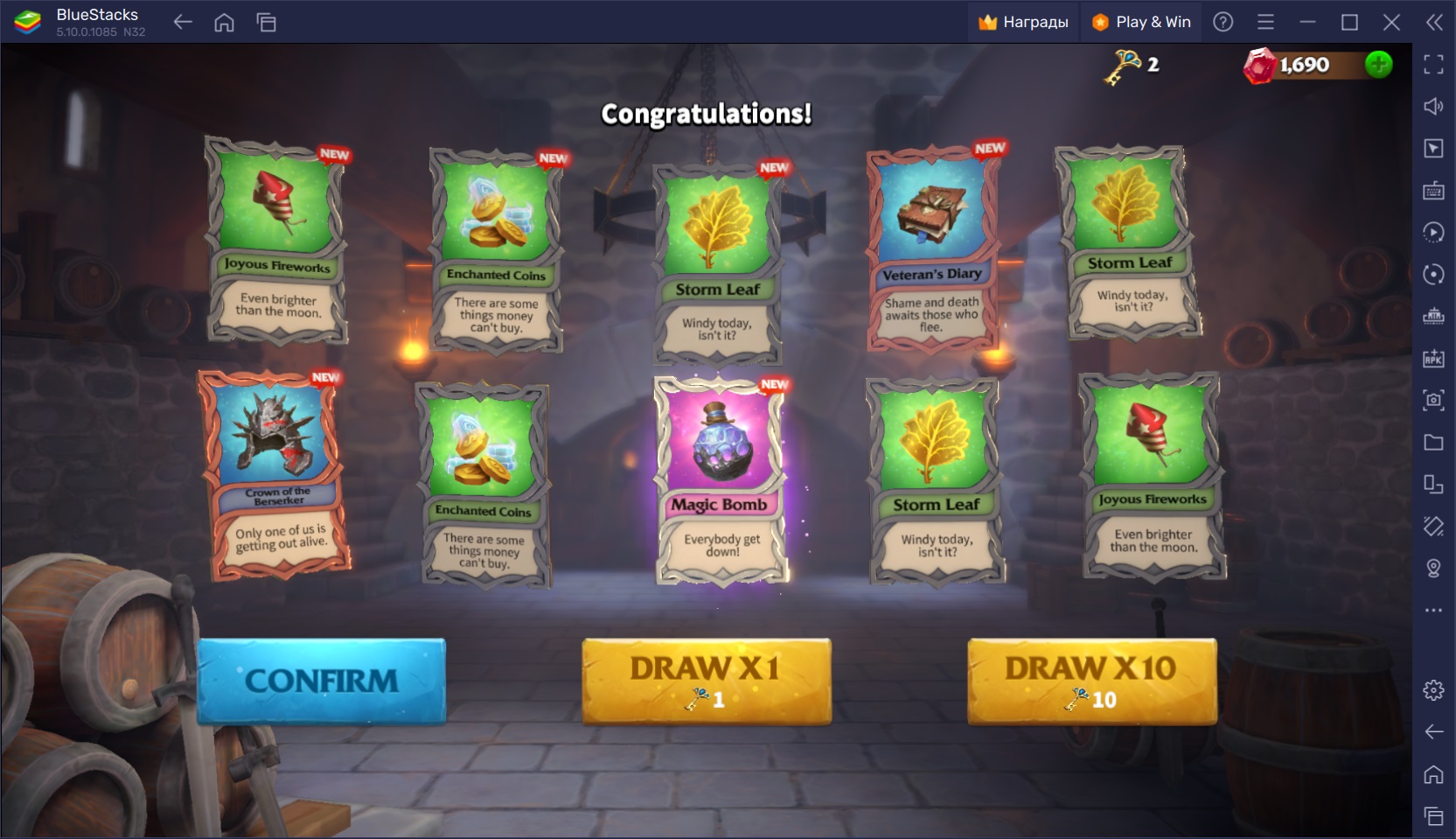
Добились своего и получили хороших героев? Отлично! Теперь определите лучший аккаунт и сделайте его основным. Все остальные автоматически станут фермами, с которых вы сможете выводить ресурсы, чтобы развивать главный город. Эта маленькая уловка позволяет добиться огромных результатов при минимальных затратах времени.
Режим Эко для сохранения ресурсов системы и максимальной производительности игр
Если вы обладаете старым компьютером, то режим мультиоконности может замедлить его работу. В этом случае вам поможет режим Эко! Этот инструмент предназначен для высвобождения памяти ЦП и ОЗУ, выделенных для поддержки окон BlueStacks. Он снижает количество FPS во всех второстепенных окнах эмулятора до 1-30 кадров в секунду, в зависимости от пользовательских настроек. Таким образом вы можете увеличить производительность ПК на 90% и без проблем продолжать игру в Call of Dragons.
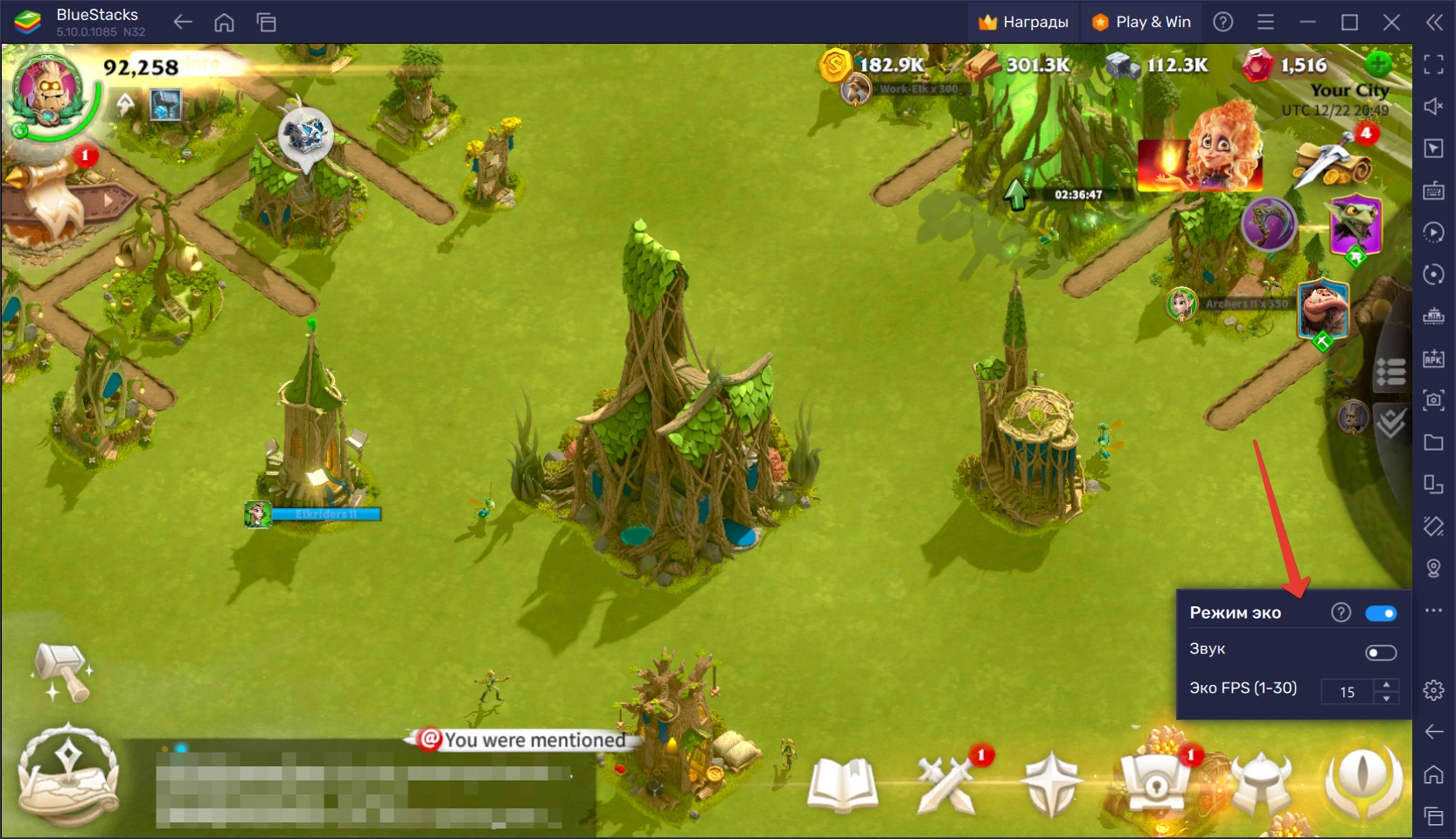
У BlueStacks есть еще много полезных инструментов для ваших любимых Android-игр. Используйте его, чтобы создать самое сильное поселение в Call of Dragons и превзойти всех соперников. Желаем больших побед!
















